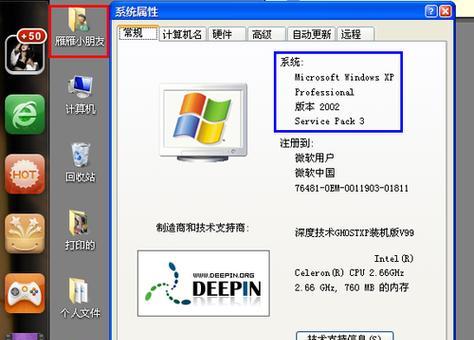在电脑使用过程中,我们时常会遇到系统出现各种问题的情况,此时重装系统是最佳解决方案之一。本文将为大家介绍使用Win7光盘进行系统重装的详细步骤和方法。
检查Win7光盘和电脑硬件要求
通过检查Win7光盘是否完好无损以及电脑硬件配置是否满足Win7系统要求,确保安装顺利进行。
备份重要文件和数据
在进行系统重装之前,务必备份所有重要的文件和数据,避免因操作失误导致数据丢失。
设置电脑启动顺序
进入BIOS设置,将光驱设备设置为第一启动顺序,以确保能从Win7光盘启动进行系统安装。
插入Win7光盘并重启电脑
将准备好的Win7光盘插入电脑光驱中,并重新启动电脑,待光盘启动界面出现后进入下一步。
选择“启动光盘”
在光盘启动界面中,根据提示选择“启动光盘”进入Win7安装界面。
选择语言和区域设置
在Win7安装界面中,根据个人需求选择合适的语言和区域设置,并点击下一步。
点击“安装”开始系统安装
在Win7安装界面中,点击“安装”按钮开始系统安装过程,稍等片刻,系统将自动进行安装。
接受许可协议
在系统安装过程中,需要接受Win7的许可协议,阅读完毕后勾选“我接受许可条款”并点击下一步。
选择“自定义安装”
在系统安装类型中,选择“自定义安装”,此选项可进行磁盘分区和格式化,更加灵活地安装Win7系统。
选择安装位置和分区
根据个人需求选择安装Win7系统的磁盘位置和分区,可选择已有分区进行格式化或新建分区进行安装。
等待系统安装
根据个人电脑配置和硬件性能不同,系统安装过程所需时间有所差异,请耐心等待直至安装完成。
输入系统用户名和计算机名称
在安装过程中,需要输入系统的用户名和计算机名称,输入完毕后点击下一步。
选择网络类型和设置密码
根据个人需求选择网络类型,并设置系统管理员密码,确保系统安全性。
等待系统配置
安装完成后,系统将进行一系列配置,包括设备驱动的安装和系统设置等,稍等片刻即可进入桌面。
系统重装完成,恢复重要文件和数据
系统安装完成后,及时恢复之前备份的重要文件和数据,确保正常使用。
通过Win7光盘进行系统重装是一种快速、方便的方法,只需按照以上步骤操作,即可轻松实现系统的重装。务必注意备份文件和数据,并在安装完成后及时恢复,以确保顺利使用电脑。